네이버 웨일 브라우저 다운로드 및 3가지 기능 안내
네이버 웨일 다운로드 방법에 대해 소개하려고 합니다. 네이버 웨일은 현재 국내 점유율의 9%를 넘어 10%를 향해 나아가고 있습니다. 이는 오픈베타 서비스 시작 약 5년만의 성과입니다. 이는 캡처, 듀얼 탭, 퀵 서치, 퀵 번역 등의 자체 편의기능이 있기 때문입니다.
네이버 웨일을 많이 쓰는 이유는 여러 가지 이유중 저는 3가지로 꼽습니다.
첫째, 스크린샷 도구 없이 바로 스크린샷을 할 수 있는 기능입니다.
둘째, 네이버웨일에 화상회의 기능이 있습니다. 아주 편리합니다.
셋째, 사이드바가 있고, 그 안에 원하는 기능을 넣을 수 있어 편리하게 사용하실 수 있습니다.
그래도 네이버웨일을 사용하지 않으실건가요?
네이버 웨일 다운로드
첫째, 네이버 웨일 설치에서 다운로드를 눌려 주신 후 '동의 및 설치'를 눌려주세요. 그럼 브라우저를 다운로드 하고 있습니다. 창이 뜨면서 웨일이 다운로드가 됩니다.
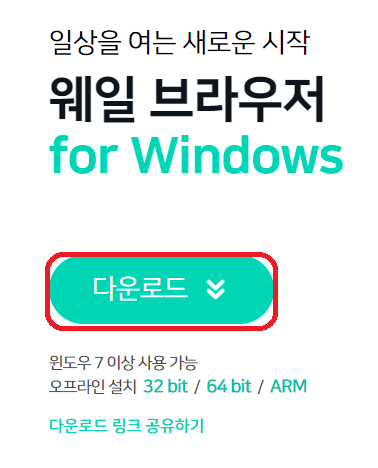
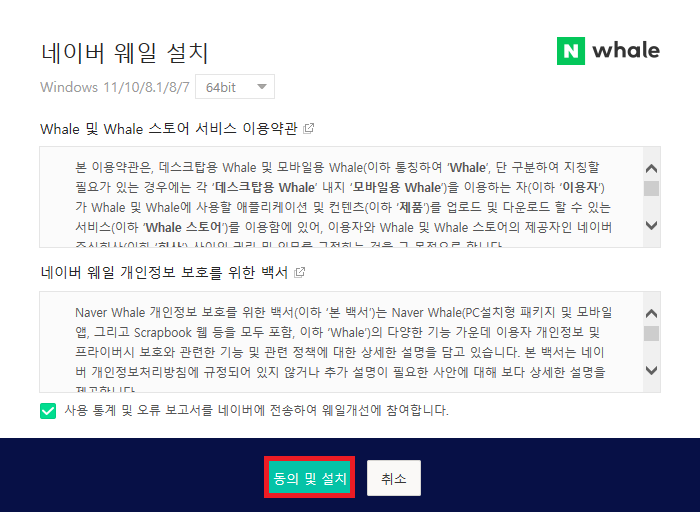

둘째, 설치가 끝나게 됩니다. 만약, 네이버 웨일을 기본 브라우저로 설정하고 싶으면 위 팝업창에서 '기본 브라우저로 설정'을 클릭하세요. 네이버 웨일 로그인은 네이버 아이디로 로그인 해주시면 됩니다.

네이버 웨일 브라우저 편의 기능 3가지
첫째 "캡처 기능입니다"
1. "캡처 기능" 캡처 도구가 필요 없이 바로 캡처를 하실 수 있는 것입니다.
캡처는 2가지 방법으로 하실 수 있습니다.
첫째, 위쪽 상단은 점 3개 모양을 클릭해 주시길 바랍니다. 이후 캡처 기능을 찾아주세요.
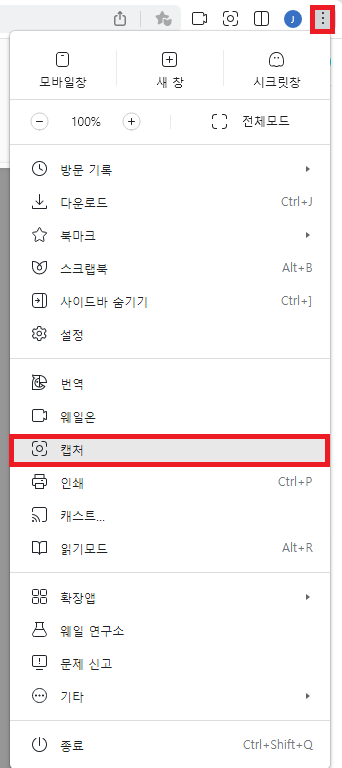
둘째, 사이트 탭 옆에, 사진 모양을 누르시면 됩니다.
이후 "직접 지정", "영역 선택", "전체 페이지", 전체 화면"의 기능을 각 편의에 맞게 캡처를 하시면 되겠습니다.
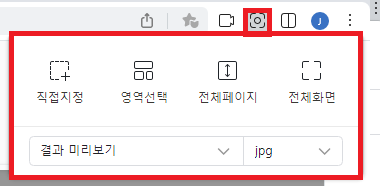
둘째, "화상 회의" 기능입니다.
사이트 탭 옆에 있는 웨일온 아이콘을 클릭해 주세요. 이 후, 이용 약관에 동의해주세요.

회의를 만드실 거면, "회의 시작" , 회의를 들어가실거면 "회의 입장"을 누르시면 되겠습니다.

회의 시작을 눌러서 만들게 되면 개인 고유의 회의 ID와 비밀번호를 상대에게 보내주거나, 회의 링크를 보내주면 상대방이 회의시작을 누르셔서 들어오실 수 있습니다.

셋째, 사이드탭 기능입니다. 네이버 알림, 도구모음, 스크랩북, 파파고, 뮤직, 웹툰 등의 기능이 웹 사이트 옆에 있습니다. 필요한 기능이 있으시다면 아래에 있는 "+"바를 누르셔서 기능을 추가하실 수 있습니다.

오늘은 네이버 웨일 다운로드 방법 및 네이버 웨일의 3가지 기능에 대해 알아보았습니다. 도움이 되셨으면 좋겠습니다. 감사합니다.
'인터넷으로 할 수 있는 팁 > 다양한 자료 다운로드' 카테고리의 다른 글
| 캐논 프린터 드라이버 다운로드 방법은? (0) | 2022.06.14 |
|---|---|
| V3 무료 백신 다운로드 안내(광고 제거 포함) (1) | 2022.06.10 |
| 디아블로 이모탈 PC버전 다운로드 안내 (0) | 2022.06.05 |
| 컴퓨터, 인터넷 속도 느릴 때, 고클린 무료 다운로드로 해결하세요 (0) | 2022.02.18 |
| 카카오톡 PC버전 다운로드 및 로그인 안내(FEAT : 카톡 ID찾기) (0) | 2022.02.16 |




댓글